Windows 8のデータ消去・処分方法
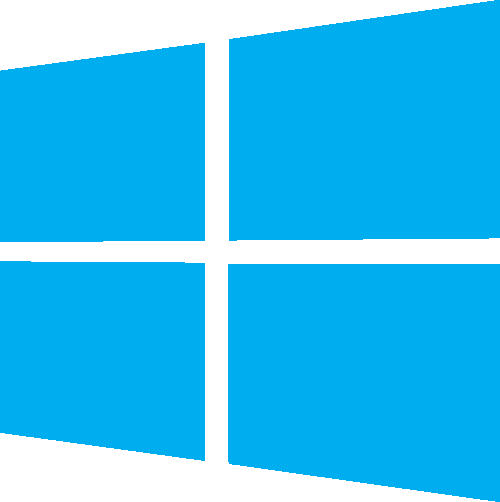
データ消去
処分
更新日: 2020年5月27日 著者: 永谷 紘章
Windows 8の処分方法比較
| 比較表 | 対応機種 | 料金 | データ消去 | 完了までの目安 |
|---|---|---|---|---|
| 回収(各メーカー) | メーカー機種のみ | 有料or無料 | ユーザーによる 消去を推奨 |
2週間程度 |
| パソコン処分.com | メーカー・年式不問・CRT除く | 無料 | 消去する | 即日 |
| 自治体 | ノートパソコンなど小さいPC | 無料 | ユーザーによる 消去を推奨 |
即日 |
| ショップ買取・下取 | 正常品か新しいもの | 買取り金額が もらえる |
消去する | 2週間程度(配送) |
Windows 8搭載のパソコンは以下の方法で処分できます。
Windows 8搭載パソコンは2012年8月に発表したOSです。メーカーから販売されたパソコンについては、資源有効利用促進法に基づいて、PCリサイクル料金が上乗せされて販売されていますので、メーカーに無料で回収してもらえます。
ただし、種類や方法、一緒に処分したいものによっては有料だったり、処分できない場合もありますので、Windows 8のデータ消去と併せて解説します。
Windows 8はWindows 8.1もありますがデータ消去やデータ移行、処分方法に違いはありません。
メーカーに回収してもらう
Windows 8搭載パソコンはメーカーで無料または有料で回収してもらうことができます。
無料で処分できる条件
無料で処分できる条件は以下の3つを満たす場合です。
- パソコン本体やディスプレイにPCリサイクルマークが貼ってある
- 個人利用(法人は原則有料)
- 購入時より大きく状態が変更されていない(バラバラ・中身のパーツが違う)
PCリサイクルマークはパソコンまたは液晶ディスプレイに側面にあるネームタグ(銘板)に記載しています。一部の液晶モニターやタブレット型はPCリサイクルマークが添付されておらず、メーカーに問い合わせることでシールがもらえます。
一部のWindows 8搭載のタブレット型パソコンの場合はPCリサイクルマークが添付されていません。メーカーに確認してください。
条件に満たない場合は、有料(3,000円~5,000円)でパソコンを処分することができます。
メーカー回収の注意事項
- 他社メーカー製のパソコンは処分できない。(たとえば、東芝は東芝製品のみ)
- モニターと本体を処分したい場合は別々に申し込みが必要 (台数分の申し込み)。
- 申し込みから回収まで1~2週間かかります。
パソコン処分.comに回収してもらう
当サイト「パソコン処分.com」では、Windows 8搭載のパソコンが無料で処分できます。
- PCリサイクルマークの有・無問わず無料処分
- 全メーカーのすべての機種(ブラウン管除く)
- デスクトップパソコン・ノートPC・スマートフォンの故障・不良問わず
連絡不要・送るだけの簡単手続きです。もちろん、パソコン内にある個人情報データも無料で完全消去致します。NHKにも紹介されたパソコン処分サービスです。
受付窓口:パソコン処分.com
パソコンの受け取り:24時間365日
電話番号:03-3883-4600
受付時間:10:00~11:30 13:00~17:00 (日・祝祭日休み、土曜日は隔週営業)
自治体の回収(小型家電回収BOXなど)
一部の自治体は、小型家電回収BOXにて小型家電(電気・電池で動く小型の家電製品)を回収しています。総合スーパー、公共施設等に回収ボックスを設置しています。投入口は25cm×40cm×15cm程度です。その大きさに収まるWindows 8 のノートパソコンやACアダプタ・付属品は、回収BOXに投函すれば処理完了です。
また、地域内のゴミ処理処分場を紹介している場合もあります。こちらは有料で処分場へ持込みする必要があります。
ショップ買取り・下取り
ソフマップやパソコン工房、PC DEPOTなどパソコンショップでは、不要になったパソコンを買い取って、もういちど中古パソコンやパソコンパーツとして販売しています。発売してから日にちが経っていないパソコンや、正常動作するパソコンは、一度査定してみましょう。事前にインターネットでおおよその買取価格を調べることもできます。
Windows 8のデータ消去
Windows 8には最初からいくつかの初期化する方法やデータ消去方法があります。
それぞれツールに使用時の特徴があったり、結果が違ったりします。「PCのリフレッシュ」は、設定を残しながらパソコンを正常に戻します。「PC を復元して以前の時点の状態に戻す」はPCの設定全てをある時点まで使っていた状態に戻します。「すべてを削除して Windows を再インストールする」はデータ消去ができます。
PC をリフレッシュする
パソコンの調子が悪い場合などに「PCのリフレッシュ」を行うことで、主要な設定や個人データ、Windowsストアアプリなどを保持したまま、OSを再インストールしパソコンを正常な状態に戻すことができます。
PCのリフレッシュを行っても消えない設定・データ
- ユーザーアカウント
- インターネット接続設定
- プリインストールされている壁紙
- Outlook 2010のメールデータ
- Windowsストアからインストールしたアプリ など
PCのリフレッシュを行って消える設定・データ
- Web サイトや DVD からインストールしたアプリ
- Windows Liveメールのデータ
- Microsoft Officeのライセンス認証
操作方法
- 画面の右端からスワイプしてチャームを表示し、「設定」、「PC 設定の変更」 の順にタップします (マウスを使っている場合は、画面の右上隅をポイントしてチャームを表示し、「設定」、「PC 設定の変更」 の順にクリックします)。
- 「保守と管理」 をタップまたはクリックし、「回復」 をタップまたはクリックします。
- 「PC をリフレッシュする」 で、「開始する」 をタップまたはクリックします。
- 画面に表示される指示に従って操作します。
- リフレッシュが完了すると、パソコンが自動的に再起動します。
※ Windows 7からWindows 8にアップグレードした場合、PC をリフレッシュすると、再セットアップディスクが必要になる場合があります。
※ Windows 8 から Windows 8.1 にアップグレードした場合、PC をリフレッシュすると Windows 8 が復元される場合があります。
NEC - Windows 8で「PCのリフレッシュ」を行う方法
Microsoft - PC をリフレッシュ、初期状態に戻す、または復元する方法
PC を復元して以前の時点の状態に戻す
最近インストールしたアプリやドライバーが原因で PC に問題が発生していると考えられる場合は、Windows を以前の時点の状態 (復元ポイントと呼ばれます) に復元することができます。
PC の復元を行っても消えない設定・データ
- ドキュメントファイル
- ブラウザのお気に入り
- メールなど
PCのリフレッシュを行って消える設定・データ
- 復元ポイント日以降にインストールしたアプリとドライバー
操作方法
- 画面の右端からスワイプしてチャームを表示し、「検索」 をタップします。(マウスを使っている場合は、画面の右上隅をポイントしてチャームを表示し、マウス ポインターを下へ移動して 「検索」 をクリックします)。
- 検索ボックスに「コントロール パネル」と入力し、「コントロール パネル」 をタップまたはクリックします。
- コントロール パネルの検索ボックスに「回復」と入力し、「回復」 をタップまたはクリックします。
- 「システムの復元を開く」 をタップまたはクリックして、画面の指示に従います。
※ システムの復元は、Windows RT 8.1 では利用できません。
※ システムの復元は、復元が完了するまで時間がかかります。
NEC - Windows 8 / 8.1でシステムを復元する方法
Microsoft - PC をリフレッシュ、初期状態に戻す、または復元する方法
すべてを削除して Windows を再インストールする
PC をリサイクルまたは譲渡する場合や最初からやり直す場合は、PC を完全に初期状態に戻すことができます。個人データはすべて削除されます。さらに設定の中にある「ドライブを完全にクリーンアップする」を利用することで完全データ消去ができます。
一部ののパソコンメーカーは、「すべてを削除して Windows を再インストールする」の機能を利用した、メーカーオリジナルの再インストールを用意している場合があります。メーカーの追加ソフトウェアや設定・壁紙などを利用したい場合は、メーカー独自の再インストール方法を利用して下さい。詳しくは取扱説明書をご覧ください。
注意点
- ハードディスク内の個人データやパソコン購入後にインストールしたソフトウェアはすべて消えます。
- OneDriveなどクラウドに保存したデータは、ユーザーアカウントが一致しないと、再セットアップ後に復元できなくなります。Microsoft アカウントを事前に控えてください。
操作方法
- 画面の右端からスワイプしてチャームを表示し、「設定」、「PC 設定の変更」 の順にタップします(マウスを使っている場合は、画面の右上隅をポイントしてチャームを表示し、「設定」、「PC 設定の変更」 の順にクリックします)。
- 「保守と管理」 をタップまたはクリックし、「回復」 をタップまたはクリックします。
- 「すべてを削除して Windows を再インストールする」 で、「開始する」 をタップまたはクリックします。
- 画面に表示される指示に従って操作します。
- 「ドライブを完全にクリーンアップしますか?」が表示されたときに「ドライブを完全にクリーンアップする」を選択するとデータ消去作業が行えます。
HP - Windows 8/8.1 でシステムリカバリを行う方法 (PC を初期状態に戻す)
Microsoft - PC をリフレッシュ、初期状態に戻す、または復元する方法
用法用量を守って正しく使いましょう
パソコンの調子が悪いときは「PC をリフレッシュする」。最近インストールしたアプリやドライバーが原因で再起動を繰り返したりする場合は「PC を復元して以前の時点の状態に戻す」。パソコンを処分したいとき、真っ白にしたいときは「すべてを削除して Windows を再インストールする」です。
- データ消去
- フォーマット
- 初期化
- HDD 取出し
- 処分の証明書
- データ消去業者
- Win98 消去・処分
- Win2k 消去・処分
- WinXP 消去・処分
- Vista 消去・処分
- Win7 消去・処分
- Win8 消去・処分
- Win10 消去・処分
- iOS 消去・処分
- Android 消去



